Introduzione
Potrebbe venire un momento in cui è necessario modificare la password dell'amministratore sul server Windows. Le tue opzioni di ripristino dipendono dal fatto che ricordi o meno la vecchia password.
Se si modifica regolarmente una password amministratore nota, è possibile utilizzare l'interfaccia utente di Windows. Tuttavia, quando si modifica una password amministratore sconosciuta, è necessario utilizzare il prompt dei comandi.
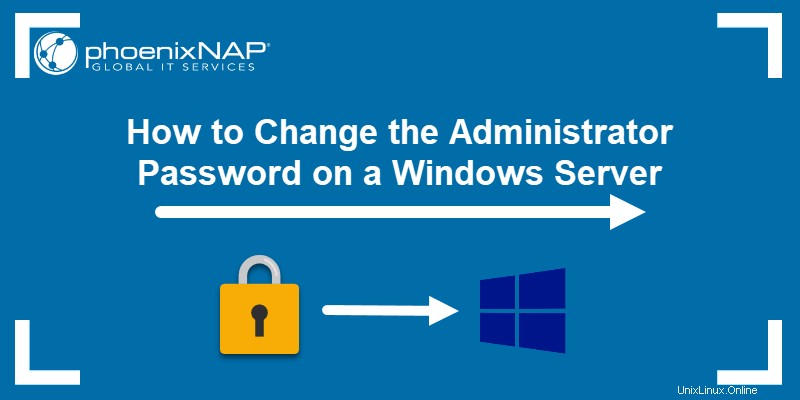
Modifica della password dell'amministratore del server Windows Server
Se conosci già la password dell'amministratore corrente, accedi al tuo Windows Server e cambia semplicemente la password. I passaggi su come farlo differiscono a seconda della versione di Windows in esecuzione.
Come modificare la password su Windows Server 2008 R2/2012
I passaggi descritti di seguito si applicano alle versioni del server Windows 2008 R2 e 2012. L'unica differenza tra loro sono i passaggi 2 e 3.
- Accedi al server direttamente o utilizzando Desktop remoto .
- Windows Server 2008 R2:fai clic con il pulsante destro del mouse su Computer quindi seleziona Gestisci .
Windows Server 2012:premi Windows chiave, digita Strumenti di amministrazione e apri l'app. - Windows Server 2008 R2:seleziona Configurazione.
Windows Server 2012:vai a Gestione computer . - Fai clic su Utenti e gruppi locali> Utenti.
- Trova e fai clic con il pulsante destro del mouse sull'Amministratore utente.
- Fai clic su Imposta password > Procedi.
- Digita e conferma la nuova password.
Come modificare la password su Windows Server 2016 o 2019
Se utilizzi Windows Server 2016 o 2019, modifica la password di amministratore seguendo i passaggi seguenti:
- Accedi al server direttamente o utilizzando Desktop remoto .
- Premi il tasto Windows + io per aprire Impostazioni di Windows .
- Vai a Account e apri le Opzioni di accesso .
- Scorri fino alla Password sezione e fai clic su Modifica .
- Fornisci la password attuale e fai clic su Avanti .
- Digita e conferma la nuova password.
Come reimpostare la password su Windows Server
Cosa succede quando devi cambiare la password amministratore perché hai perso la vecchia password?
Se non hai la vecchia password, non puoi accedere al server per cambiarla. Utilizzare invece il prompt dei comandi per reimpostare la password dell'amministratore. I seguenti passaggi possono essere utilizzati su Windows versione 2008 R2, 2012, 2016 e 2019.
- Inserisci un DVD o una USB con l'installazione e avvia il sistema.
- Sulla Lingua e altre preferenze schermata, fai clic su Avanti .
- Seleziona Ripara il tuo computer collegamento.
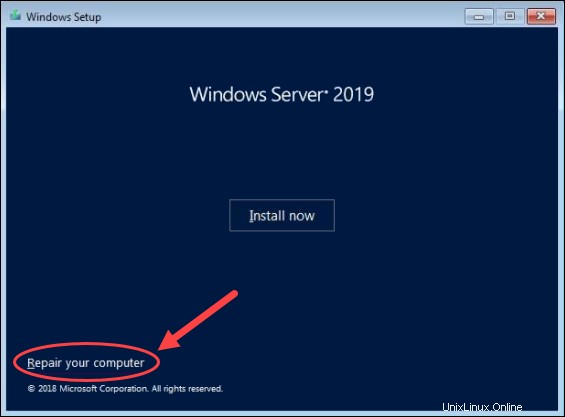
- I passaggi successivi variano a seconda della versione di Windows.
Server Windows 2008:seleziona l'installazione del tuo sistema operativo e fai clic su Avanti .
Windows Server 2012/2016/2019:seleziona Risoluzione dei problemi .
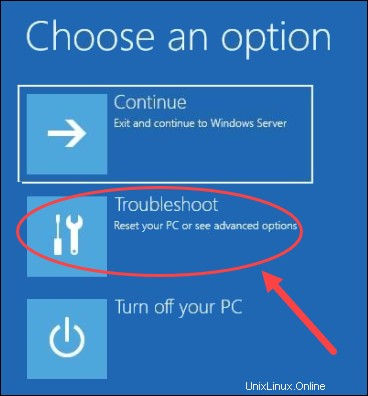
- Fai clic su Prompt dei comandi .
- Digita quanto segue:
MOVE C:WindowsSystem32Utilman.exe C:WindowsSystem32Utilman2.exeIl comando precedente esegue un backup dell'utility manager.
COPY C:WindowsSystem32cmd.exe C:WindowsSystem32Utilman.exeQuesto comando sostituisce Utilman con il prompt dei comandi. Ciò è necessario per reimpostare la password.
- Riavvia il sistema.
- Seleziona Accesso facilitato icona.
- Digita quanto segue:
net user administrator *- Digita e conferma la password desiderata.
Una volta completato, potrai accedere come amministratore. Tuttavia, non dimenticare di ripristinare le modifiche a Utilman . Per farlo,
- Riavvia di nuovo il computer dal disco di installazione.
- Apri il Prompt dei comandi .
- Esegui quanto segue:
MOVE C:WindowsSystem32Utilman2.exe C:WindowsSystem32Utilman.exeRiavvia il tuo server ancora una volta e il gioco è fatto.
Come recuperare la password di Windows Server con il disco di ripristino password
Se hai creato un disco di ripristino della password per il tuo server, inserisci la chiavetta USB nel server e quindi riavvia il sistema.
- Quando ti viene chiesto di accedere, fai clic su Reimposta password collegamento.
- Nella Password dimenticata procedura guidata, fai clic su Avanti fino a quando non ti viene richiesto il percorso del disco della password.
- Seleziona il disco di reimpostazione password e poi segui le istruzioni per impostare una nuova password.
- Riavvia il tuo computer e accedi con la nuova password.